Select URL API を使用して共有ストレージを活用し、ユーザーにサイト間で表示するクリエイティブを決定します。
広告主やコンテンツ プロデューサーは、キャンペーンにさまざまなコンテンツ ローテーション戦略を適用し、コンテンツやクリエイティブをローテーションして効果を高めたいと考えています。Select URL API を使用すると、さまざまなサイト間で、連続的なローテーションや均等に分散されたローテーションなど、さまざまなローテーション戦略を実行できます。
Select URL API のクリエイティブ ローテーションを使用すると、クリエイティブ ID、視聴回数、ユーザー操作などのデータを保存して、ユーザーに表示するクリエイティブをサイトごとに決定できます。
基盤となる API と選択の仕組みについて詳しくは、Select URL API のドキュメントをご覧ください。
クリエイティブ ローテーションを試す
クリエイティブのローテーションをテストするには、Select URL API と Shared Storage が有効になっていることを確認します。
chrome://settings/content/siteDataで、Allow sites to save data on your deviceまたはDelete data sites have saved to your device when you close all windowsを選択します。chrome://settings/adPrivacy/sitesでSite-suggested adsを選択します。
このドキュメントのコードサンプルのライブ バージョンについては、共有ストレージのライブデモをお試しください。
コードサンプルを使ったデモ
この例では、次のようになります。
creative-rotation.jsは、ローテーションするコンテンツと、次に選択して表示するコンテンツを決定するデータ(この例では重みなど)を定義するサードパーティ スクリプトです。パブリッシャー ページでこのスクリプトが実行されます。このスクリプトは、共有ストレージ ワークレットを呼び出して、ストレージ内の利用可能なデータと選択する URL のリストに基づいて、表示するコンテンツを決定します。creative-rotation-worklet.jsは、ローテーション戦略を検索し、次に公開するコンテンツを計算して、そのコンテンツを返すサードパーティの共有ストレージ ワークレットです。
デモの流れ
- ユーザーがパブリッシャーのページにアクセスすると、ページにサードパーティの
creative-rotation.jsスクリプトが読み込まれます。クリエイティブ ローテーション スクリプトは、共有ストレージ ワークレットの読み込みと実行を担当します。スクリプトは、選択する URL のリストをワークレット呼び出しに提供します。 - ワークレットで、共有ストレージがまだ初期化されていない場合、ストレージは最初のクリエイティブ ローテーション戦略とクリエイティブ インデックスで初期化されます。このデモで使用される初期のローテーション戦略は、順序型戦略です。
- ワークレットは、共有ストレージからローテーション モードを読み取り、次の広告のインデックスを返します。連続ローテーション モードの場合、共有ストレージ内のクリエイティブ インデックスも更新され、次の呼び出しに使用される新しい値が設定されます。ワークレットは、
selectURLの呼び出し時に使用されたresolveToConfig値に基づいて、FencedFrameConfigまたは不透明な URN オブジェクトを返します。 - クリエイティブ ローテーション スクリプトを使用すると、選択した広告をフェンス付きフレームまたは iframe に表示できます。戻り値の型の詳細については、広告をレンダリングするドキュメントをご覧ください。
- ユーザーが回転モードを変更すると、共有ストレージ ワークレットは共有ストレージに保存されているクリエイティブの回転モードの値を更新します。
- パブリッシャーのページを再読み込みすると、手順 1 ~ 4 が繰り返され、選択したローテーション戦略に基づいて表示される次の広告を選択できます。
コードサンプル
creative-rotation.js と creative-rotation-worklet.js のコードサンプルは次のとおりです。
const contentProducerUrl = 'https://your-server.example';
// Ad config with the URL of the ad, a probability weight for rotation, and the clickthrough rate.
const DEMO_AD_CONFIG = [
{
url: `${contentProducerUrl}/ads/ad-1.html`,
weight: 0.7,
},
{
url: `${contentProducerUrl}/ads/ad-2.html`,
weight: 0.2,
},
{
url: `${contentProducerUrl}/ads/ad-3.html`,
weight: 0.1,
},
];
async function setRotationMode(rotationMode) {
// Load the worklet module
const creativeRotationWorklet = await window.sharedStorage.createWorklet(
`${contentProducerUrl}/url-selection/creative-rotation-worklet.js`,
{ dataOrigin: 'script-origin' }
);
await creativeRotationWorklet.run('set-rotation-mode', {
data: { rotationMode }
});
console.log(`creative rotation mode set to ${rotationMode}`);
}
async function injectAd() {
// Load the worklet module
const creativeRotationWorklet = await window.sharedStorage.createWorklet(
`${contentProducerUrl}/url-selection/creative-rotation-worklet.js`,
{ dataOrigin: 'script-origin' }
);
const urls = DEMO_AD_CONFIG.map(({ url }) => ({ url }));
// Resolve the selectURL call to a fenced frame config only when it exists on the page
const resolveToConfig = typeof window.FencedFrameConfig !== 'undefined';
// Run the URL selection operation to determine the next ad that should be rendered
const selectedUrl = await creativeRotationWorklet.selectURL('creative-rotation', urls, {
data: DEMO_AD_CONFIG,
resolveToConfig
});
const adSlot = document.getElementById('ad-slot');
if (resolveToConfig && selectedUrl instanceof FencedFrameConfig) {
adSlot.config = selectedUrl;
} else {
adSlot.src = selectedUrl;
}
}
injectAd();
class SelectURLOperation {
async run(urls, data) {
// Initially set the storage to sequential mode for the demo
await SelectURLOperation.seedStorage();
// Read the rotation mode from Shared Storage
const rotationMode = await sharedStorage.get('creative-rotation-mode');
// Generate a random number to be used for rotation
const randomNumber = Math.random();
let index;
switch (rotationMode) {
/**
* Sequential rotation
* - Rotates the creatives in order
* - Example: A -> B -> C -> A ...
*/
case 'sequential':
const currentIndex = await sharedStorage.get('creative-rotation-index');
index = parseInt(currentIndex, 10);
const nextIndex = (index + 1) % urls.length;
console.log(`index = ${index} / next index = ${nextIndex}`);
await sharedStorage.set('creative-rotation-index', nextIndex.toString());
break;
/**
* Evenly-distributed rotation
* - Rotates the creatives with equal probability
* - Example: A=33% / B=33% / C=33%
*/
case 'even-distribution':
index = Math.floor(randomNumber * urls.length);
break;
/**
* Weighted rotation
* - Rotates the creatives with weighted probability
* - Example: A=70% / B=20% / C=10%
*/
case 'weighted-distribution':
console.log('data = ', JSON.stringify(data));
// Find the first URL where the cumnulative sum of the weights
// exceed the random number. The array is sorted by the weight
// in descending order.
let weightSum = 0;
const { url } = data
.sort((a, b) => b.weight - a.weight)
.find(({ weight }) => {
weightSum += weight;
return weightSum > randomNumber;
});
index = urls.indexOf(url);
break;
default:
index = 0;
}
console.log(JSON.stringify({ index, randomNumber, rotationMode }));
return index;
}
// Set the mode to sequential and set the starting index to 0.
static async seedStorage() {
await sharedStorage.set('creative-rotation-mode', 'sequential', {
ignoreIfPresent: true,
});
await sharedStorage.set('creative-rotation-index', 0, {
ignoreIfPresent: true,
});
}
}
class SetRotationModeOperation {
async run({ rotationMode }) {
await sharedStorage.set('creative-rotation-mode', rotationMode);
}
}
// Register the operation as 'creative-rotation'
register('creative-rotation', SelectURLOperation);
register('set-rotation-mode', SetRotationModeOperation);
スクリーンショット付きのチュートリアル
Select URL API と共有ストレージを使用してクリエイティブのローテーションにアクセスするには、https://shared-storage-demo.web.app/ にアクセスします。[クリエイティブのローテーション] デモを選択します。
「パブリッシャー A」としてデモを探索します。https://shared-storage-demo-publisher-a.web.app/creative-rotation にリダイレクトされます。このページでは、Shared Storage に保存され、Select URL API を介してアクセスできるクリエイティブのローテーション データに基づいて、番号付きのコンテンツが読み込まれます。クリエイティブ ローテーションのデモモードには、順次、均等分散、重み付け分散があります。ワークレットは、iframe に表示するコンテンツを選択するロジックを実行します。次の画像は、パブリッシャー ページを示しています。
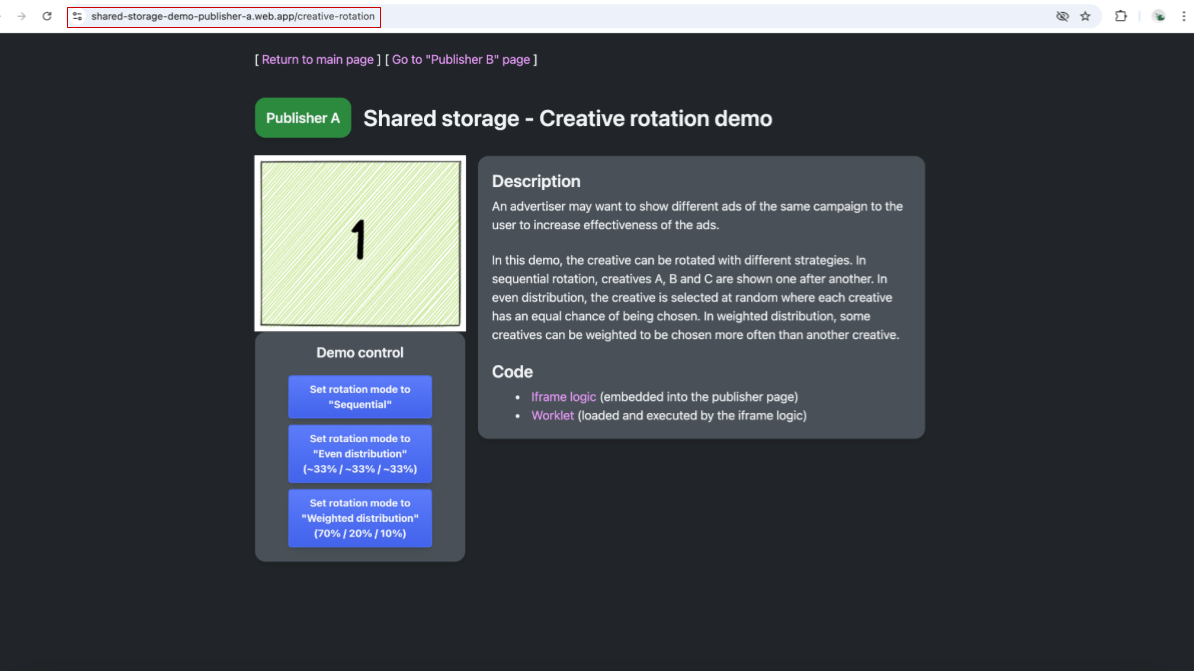
スクリーンショットには、数字 1 の画像と、クリエイティブのローテーション戦略を選択するためのコントロールが表示されたパブリッシャー A のページが示されています。 共有ストレージに保存されている内容を確認するには、Chrome DevTools で [Application] -> [Shared Storage] に移動します。共有ストレージ用に 2 つのエントリが作成されます。https://shared-storage-demo-publisher-a.web.app オリジンには空のストレージを使用できます。これには、そのオリジンに固有のストレージが含まれます。パブリッシャーは共有ストレージに書き込む必要がないため、このデモでは空のままになります。後でデモのためにそのページにアクセスすると、パブリッシャー B にも同様のストレージが作成されます。
![Chrome DevTools の [Application] セクションを示すスクリーンショット。共有ストレージ エントリがハイライト表示され、オリジン「Publisher A」https://shared-storage-demo-publisher-a.web.app の空のストレージが表示されています。](https://privacysandbox.google.com/static/private-advertising/select-url/select-url-update-ad-creatives-2.png?authuser=4&hl=ja)
Chrome DevTools にパブリッシャー A の空の共有ストレージが表示される。 https://shared-storage-demo-content-producer.web.app オリジンに別の共有ストレージ エントリが作成されます。これは、パブリッシャーのページに埋め込まれたサードパーティの iframe のストレージです。このストレージは、利用可能な 2 つのパブリッシャー間でデータを共有し、クリエイティブの選択を調整するために使用されます。この共有ストレージは、2 つの Key-Value ペアを保存することで、表示されたクリエイティブとローテーション戦略に関する情報を保存するために使用されます。デモで使用される最初のキーは
creative-rotation-indexで、値は連続モードの現在のクリエイティブ インデックスです。2 つ目のキーはcreative-rotation-modeで、使用するローテーション戦略を指定します。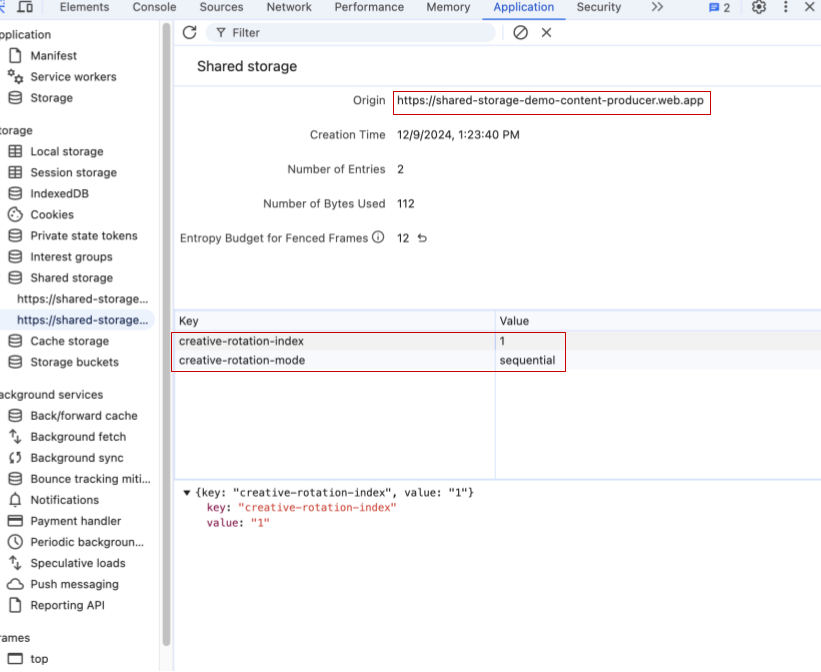
2 つの Key-Value ペア(creative-rotation-index: 1 と creative-rotation-mode: "sequential")を含む Chrome DevTools 共有ストレージのスクリーンショット。 順次モードでページを更新すると、1、2、3、1、... の順番で次のクリエイティブが表示されます。キー creative-rotation-index の値は、順次モードで表示されるクリエイティブのインデックスに応じて変化します。
![「パブリッシャー A」のウェブページと、[共有ストレージ] セクションが表示された DevTools を示すスクリーンショット。ページ上のクリエイティブには「2」というラベルが付けられており、キー creative-rotation-index の値も、表示されているクリエイティブのインデックスと一致する 2 としてハイライト表示されています。現在のクリエイティブ ローテーション モードが「順次」と表示されます。](https://privacysandbox.google.com/static/private-advertising/select-url/select-url-update-ad-creatives-4.png?authuser=4&hl=ja)
パブリッシャー A のウェブページとデベロッパー ツールを示すスクリーンショット。表示されるクリエイティブは 2、creative-rotation-mode は順次、creative-rotation-index は 2 です。 コントロール ボタンを使用してクリエイティブのローテーション モードを変更すると、キー creative-rotation-mode の値が対応する戦略に更新されます。これは、iframe に表示する次のクリエイティブを選択するために、ワークレット コードによって使用されます。なお、クリエイティブのローテーション インデックスに保存される値は、連続以外のローテーション モードでは変更されません。
![「パブリッシャー A」のウェブページと、[共有ストレージ] セクションが表示された DevTools を示すスクリーンショット。ページ上のクリエイティブは 1 と表示されます。クリエイティブのローテーション モードがウェイト分布として設定されていること、およびローテーション モードをウェイト分布として設定するための対応するコントロールがハイライト表示されていること。creative-rotation-index の値は 2 ですが、ローテーション モードが順次以外の場合、インデックスは使用または更新されないため、表示されるクリエイティブは 1 です。](https://privacysandbox.google.com/static/private-advertising/select-url/select-url-update-ad-creatives-5.png?authuser=4&hl=ja)
パブリッシャー A のウェブページとデベロッパー ツールを示すスクリーンショット。表示されるクリエイティブは 1、creative-rotation-mode は重み付け分散、creative-rotation-index は 2(未使用)です。 「パブリッシャー B」のページ(https://shared-storage-demo-publisher-b.web.app/creative-rotation)に移動します。連続モードでは、表示されるクリエイティブは、「パブリッシャー A」の URL にアクセスしたときに表示されたシーケンスの次のクリエイティブである必要があります。コンテンツ プロデューサーの共有ストレージを調べると、「パブリッシャー A」と「パブリッシャー B」の両方が同じストレージを共有しており、その設定を使用して、次に表示するクリエイティブと使用するローテーション戦略を選択していることがわかります。
![「パブリッシャー B」のウェブページと、オリジン https://shared-storage-demo-content-producer.web.app の [Shared Storage] セクションを示す DevTools を示すスクリーンショット。ページのクリエイティブは 3 と表示されています。ハイライト表示されているクリエイティブ ローテーション インデックスは 3、クリエイティブ ローテーション モードは順次です。](https://privacysandbox.google.com/static/private-advertising/select-url/select-url-update-ad-creatives-6.png?authuser=4&hl=ja)
パブリッシャー B のウェブページと DevTools。共有ストレージ クリエイティブは 3、クリエイティブ ローテーション インデックスは 3、クリエイティブ ローテーション モードは順次です。 「パブリッシャー B」の共有ストレージは、「パブリッシャー A」の共有ストレージと同様に空です。
![Chrome DevTools の [Application] セクションを示すスクリーンショット。Shared Storage エントリがハイライト表示され、オリジン「Publisher B」https://shared-storage-demo-publisher-b.web.app の空のストレージが表示されています。](https://privacysandbox.google.com/static/private-advertising/select-url/select-url-update-ad-creatives-7.png?authuser=4&hl=ja)
パブリッシャー B オリジンの空の共有ストレージを示す Chrome DevTools。
ユースケース
このセクションでは、Select URL API で利用可能なすべてのユースケースについて説明します。フィードバックや新しいテストケースの検出に応じて、例を追加していきます。
- 広告クリエイティブをローテーションする: クリエイティブ ID やユーザー インタラクションなどのデータを保存して、ユーザーに表示するクリエイティブをさまざまなサイト間で決定します。
- フリークエンシーで広告クリエイティブを選択する: 視聴回数データを使用して、ユーザーがさまざまなサイトで目にするクリエイティブを特定します。
- A/B テストを実施する: ユーザーをテストグループに割り当て、そのグループを共有ストレージに保存して、クロスサイトからアクセスできるようにします。
- 既知のユーザー向けにエクスペリエンスをカスタマイズする: ユーザーの登録ステータスやその他のユーザー状態に基づいて、カスタム コンテンツや行動を促すフレーズを共有します。
意見交換とフィードバックの提供
Select URL API の提案は現在、活発な議論と開発が進められており、今後変更される可能性があります。
Select URL API に関する皆様のご意見をぜひお聞かせください。
- 提案: 詳細な提案内容を確認のうえ、ご検討ください。
- ディスカッション: 進行中のディスカッションに参加して、質問したり、インサイトを共有したりしてください。

